押し出しのミラー
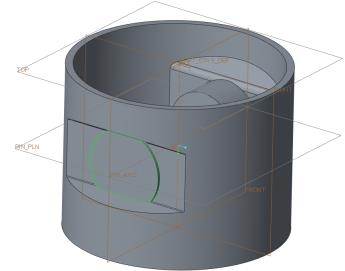
1. モデルツリーで、スケッチ 1 を右クリックし、 「非表示」(Hide) をクリックします。
「非表示」(Hide) をクリックします。
 「非表示」(Hide) をクリックします。
「非表示」(Hide) をクリックします。2. 「モデル」(Model) タブで、「形状」(Shapes) グループの  「押し出し」(Extrude) をクリックします。「押し出し」(Extrude) タブが開きます。
「押し出し」(Extrude) をクリックします。「押し出し」(Extrude) タブが開きます。
 「押し出し」(Extrude) をクリックします。「押し出し」(Extrude) タブが開きます。
「押し出し」(Extrude) をクリックします。「押し出し」(Extrude) タブが開きます。3. 次の図に示すように、サーフェスを選択します。「スケッチ」(Sketch) タブが開きます。
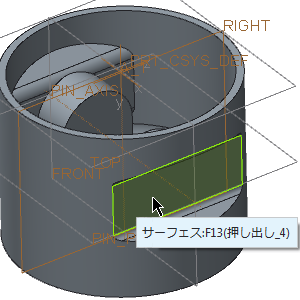
4. グラフィックウィンドウで右クリックして「参照」(References) をクリックします。「参照」(References) ダイアログボックスが開きます。
5. モデルツリーで、データム平面 PIN_PLN と FRONT を選択します。ボックスにこれらのデータム平面の名前が表示されます。
6. 「閉じる」(Close) をクリックします。
7. グラフィックツールバーで、 「スケッチビュー」(Sketch View) をクリックします。
「スケッチビュー」(Sketch View) をクリックします。
 「スケッチビュー」(Sketch View) をクリックします。
「スケッチビュー」(Sketch View) をクリックします。8. 「スケッチ」(Sketching) グループの  「中心と点」(Center and Point) をクリックします。
「中心と点」(Center and Point) をクリックします。
 「中心と点」(Center and Point) をクリックします。
「中心と点」(Center and Point) をクリックします。a. 参照平面が交差する位置をクリックすることで、円の中心を定義します。
b. ポインタをそこから移動して再びクリックすることで、直径を指定します。
9. 中マウスボタンをクリックして  「中心と点」(Center and Point) ツールを終了します。
「中心と点」(Center and Point) ツールを終了します。
 「中心と点」(Center and Point) ツールを終了します。
「中心と点」(Center and Point) ツールを終了します。10. 直径寸法をダブルクリックし、値を編集して 30 にし、Enter キーを押します。

11. グラフィックウィンドウで右クリックして  「スケッチを保存して終了します」(Save the sketch and exit) をクリックします。
「スケッチを保存して終了します」(Save the sketch and exit) をクリックします。
 「スケッチを保存して終了します」(Save the sketch and exit) をクリックします。
「スケッチを保存して終了します」(Save the sketch and exit) をクリックします。12. 「押し出し」(Extrude) タブで、深さの値を編集して 1.5 にし、 をクリックします。
をクリックします。
 をクリックします。
をクリックします。13. 押し出し 7 が選択されたままの状態で、「編集」(Editing) グループの  「ミラー」(Mirror) をクリックします。「ミラー」(Mirror) タブが開きます。
「ミラー」(Mirror) をクリックします。「ミラー」(Mirror) タブが開きます。
 「ミラー」(Mirror) をクリックします。「ミラー」(Mirror) タブが開きます。
「ミラー」(Mirror) をクリックします。「ミラー」(Mirror) タブが開きます。14. モデルツリーで、データム平面 RIGHT を選択して  をクリックします。
をクリックします。
 をクリックします。
をクリックします。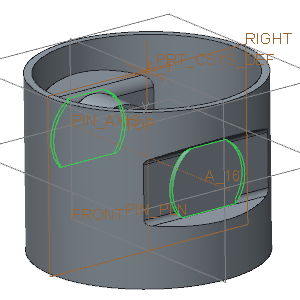
15. グラフィックツールバーで、 「保存済み方向」(Saved Orientations) をクリックし、「デフォルト方向」(Default Orientation) をクリックします。
「保存済み方向」(Saved Orientations) をクリックし、「デフォルト方向」(Default Orientation) をクリックします。
 「保存済み方向」(Saved Orientations) をクリックし、「デフォルト方向」(Default Orientation) をクリックします。
「保存済み方向」(Saved Orientations) をクリックし、「デフォルト方向」(Default Orientation) をクリックします。